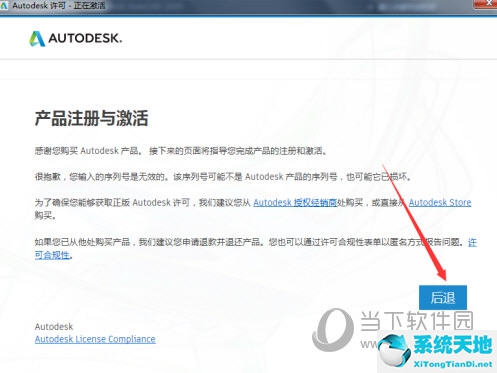Windows10上下载MSI的键盘鼠标显卡驱动等驱动很难吗?如果驱动程序不能在MSI上正常工作,人们可能无法在MSI笔记本电脑或台式机上工作或学习。因此,
我们急需下载最新的MSI驱动程序。但如果你不够专业,不能自己下载驱动,可以参考这篇文章了解更多细节。
与其他解决方案相比,这里的方式是最简单快捷的。
方法1:按设备管理器下载驱动程序。
用Windows 10下载驱动(比如鼠标键盘驱动)就是用设备管理器功能控制Windows 10设备驱动。这样你只需要在Windows 10上下载MSI驱动就可以了。
您可以在此了解更多信息:
设备管理器是计算机用户修复驱动程序问题的方便工具,例如,鼠标不起作用或音频设备被禁用,笔记本电脑键盘不能输入或许多其他驱动程序问题。因此,如果你知道如何使用设备管理器,它无疑会是一个很好的帮助。
方法二:自动下载驱动到MSI(推荐方法)。
无论是驱动下载还是驱动更新,驱动医生都是一款专业完善的驱动工具。如果Windows 10在设备管理器中找不到MSI的确切驱动,可以选择使用驱动医生。
只需三次点击,您就可以获得所有您想要下载或更新的驱动程序。比如可以下载MSI笔记本电脑,MSI台式机,MSI ChormeBook驱动等等。
点击此处直接下载:
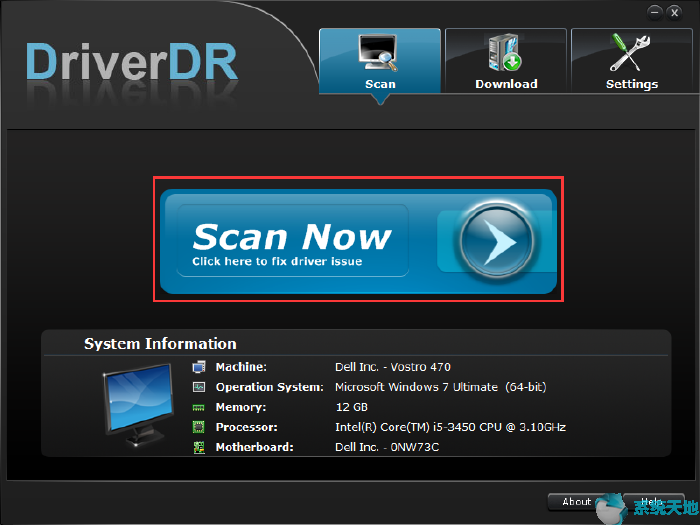
下载驱动医生后,你可以更轻松地下载Windows10上的MSI驱动,因为它会三次点击自动下载驱动——立即扫描,获取驱动,全部下载。
驱动医生可以在几分钟内下载MSI的Windows 10的驱动程序,请轻松解决问题。
方法三:在Windows 10上手动下载MSI驱动。
当你想手动下载MSI笔记本电脑或者台式机的驱动时,这个方法可能是最官方的。
您可以从这里直接访问网站:
第一步:在弹出窗口的搜索框中键入您的MSI型号。
例如,键入“GE60 Apache Pro”。但是,您的微星型号可能是微星DK-7592、微星E3-7528、微星7003、微星MASTER-LS2或其他一些微星型号。
您应该输入准确的MSI型号。
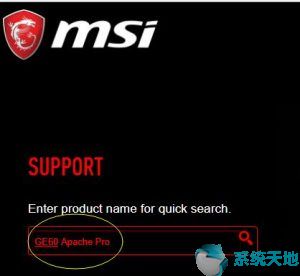
第二步:从匹配结果中选择精确的MSI型号,然后单击下载。
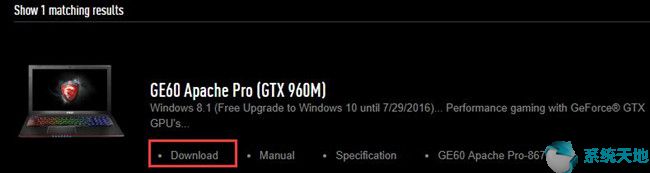
第三步:找到“驱动程序”并点击它。
步骤4:为您的MSI选择正确的系统类型。在这一点上,以“Windows 10 64位”为例。
毕竟Windows 10的MSI上会有很多驱动供你下载,比如MSI音频,无线局域网,蓝牙,VGA。
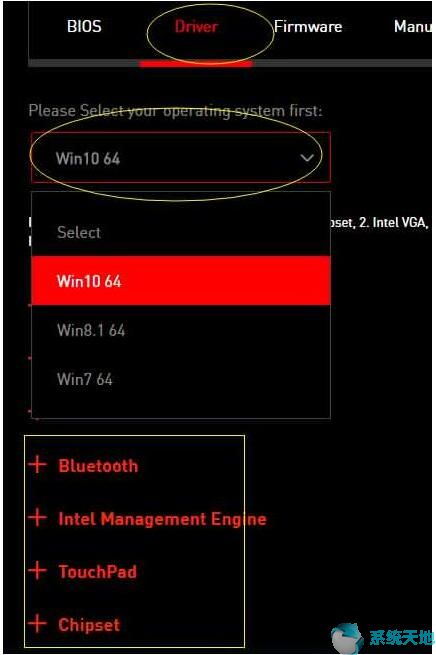
这是一个你应该自己做所有事情的方式,但是如果你能按照上面的步骤去做,就不会那么复杂了,你可以很轻松的为你的MSI下载驱动。
自动模式还是手动模式,这完全取决于你的选择,但也许你厌倦了在Windows 10上下载或更新MSI笔记本电脑或台式机驱动程序的老方法,或者尝试自动模式可能是个不错的选择。